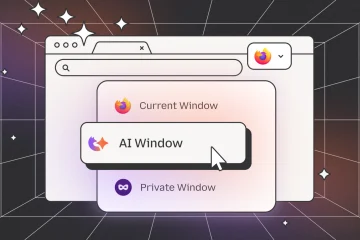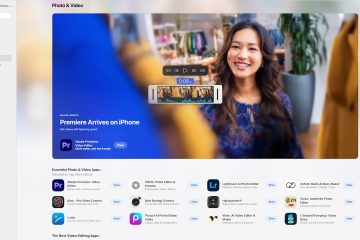Les lumières intelligentes, les caméras de sécurité, les capteurs et les haut-parleurs se sentent bien mieux lorsqu’ils fonctionnent ensemble plutôt que comme des applications distinctes. Un hub pour maison intelligente Raspberry Pi vous permet de tout regrouper au même endroit et de le contrôler depuis votre téléphone, votre navigateur ou votre assistant vocal.
Dans ce guide, vous apprendrez comment créer votre propre hub pour maison intelligente avec un Raspberry Pi à l’aide d’outils modernes tels que le système d’exploitation Home Assistant, les dongles Zigbee et Z-Wave, ainsi que des automatisations locales. Vous configurez le matériel, installez le logiciel, ajoutez des appareils et sécurisez votre système pour qu’il reste rapide et fiable dans le temps.
Que vous souhaitiez une configuration simple de l’éclairage et du thermostat ou un hub domotique Raspberry Pi complet, vous suivez les mêmes étapes de base. Vous n’avez besoin que d’un matériel de base, d’un peu de patience et d’une volonté de bricoler.

Qu’est-ce qu’un hub pour maison intelligente ?
Un hub pour maison intelligente agit comme le cerveau de votre maison. système d’automatisation. Il se trouve sur votre réseau, communique avec vos appareils intelligents et maintient tout synchronisé afin que les lumières, les capteurs, les verrous et les interrupteurs répondent aux déclencheurs et aux scènes.
Au lieu d’ouvrir des applications distinctes pour chaque marque, vous connectez les appareils au hub et les contrôlez à partir d’un seul tableau de bord. Vous pouvez ensuite créer des routines comme une scène « Bonne nuit » qui éteint les lumières, verrouille les portes et active les capteurs de mouvement d’un seul clic.
Avec un hub fonctionnant localement sur un Raspberry Pi, vous conservez les automatisations à la maison plutôt que dans le cloud. Cette configuration améliore la confidentialité, réduit le décalage et permet aux actions critiques de fonctionner même si votre connexion Internet est interrompue.
Pourquoi utiliser un Raspberry Pi comme hub ?
Un Raspberry Pi fonctionne parfaitement comme le cœur d’un hub de maison intelligente DIY car il reste petit, silencieux et économe en énergie tout en offrant suffisamment de puissance pour exécuter une pile d’automatisation complète.
Les cartes Raspberry Pi 4 et 5 modernes gèrent Home Assistant, les bases de données, les tableaux de bord et des modules complémentaires confortablement tout en utilisant beaucoup moins d’énergie qu’un PC complet. Ils fonctionnent 24h/24 et 7j/7 sans consommer beaucoup d’énergie, ce qui est important lorsque votre hub pour maison intelligente avec Raspberry Pi 4 reste allumé en permanence.
Vous bénéficiez également d’une grande flexibilité. Vous pouvez exécuter une image de système d’exploitation Home Assistant dédiée, une configuration basée sur Docker ou une pile de conteneurs Home Assistant Raspberry Pi plus avancée aux côtés d’autres services. Si vos besoins augmentent, vous pouvez étendre le stockage, ajouter des dongles USB ou même déplacer la même configuration vers un serveur plus grand.
Ce dont vous avez besoin avant de commencer
Avant de construire votre hub pour maison intelligente Raspberry Pi, rassemblez du matériel de base. Choisir les bonnes pièces vous donne de meilleures performances et moins de maux de tête plus tard.
Matériel requis
Raspberry Pi 4 (2 Go ou plus) ou Raspberry Pi 5  Carte MicroSD avec au au moins 32 Go de stockage et bonne endurance
Carte MicroSD avec au au moins 32 Go de stockage et bonne endurance 
 Alimentation officielle pour votre modèle Raspberry Pi
Alimentation officielle pour votre modèle Raspberry Pi 
 Câble Ethernet pour la connexion la plus stable, ou Wi-Fi si le câblage est difficile Ordinateur avec lecteur de carte SD pour flasher l’image du système
Câble Ethernet pour la connexion la plus stable, ou Wi-Fi si le câblage est difficile Ordinateur avec lecteur de carte SD pour flasher l’image du système
Facultatif mais fortement recommandé
Clé USB Zigbee (pour les capteurs, ampoules et interrupteurs basse consommation) Clé USB Z-Wave (pour de nombreuses serrures intelligentes et équipements domotiques plus anciens) SSD USB si vous souhaitez de meilleures performances et fiabilité qu’une carte microSD Petit boîtier avec un refroidissement approprié, en particulier pour le Raspberry Pi 4 ou 5
Si vous prévoyez de tout garder en local et privé, un Ethernet filaire La connexion permet à votre hub de maison intelligente local de rester réactif et fiable, même en cas de trafic intense ou de congestion Wi-Fi.
Choisir le logiciel pour votre hub
Vous disposez de plusieurs options lorsque vous construisez un hub domotique Raspberry Pi, mais la plupart des utilisateurs devraient commencer avec le système d’exploitation Home Assistant. Il fonctionne comme un appareil dédié sur votre Raspberry Pi et comprend le système principal, les modules complémentaires et les sauvegardes dans un seul package.
Le système d’exploitation Home Assistant (le meilleur pour la plupart des utilisateurs)
Le système d’exploitation Home Assistant s’exécute directement sur votre Raspberry Pi et gère le système pour vous. Vous bénéficiez d’un tableau de bord puissant, de milliers d’intégrations, de modules complémentaires tels que Zigbee2MQTT et de sauvegardes, ainsi que de mises à jour fréquentes provenant d’une communauté très active.
Si vous souhaitez le moyen le plus rapide et le plus simple de démarrer, Raspberry Pi Home Assistant OS vous offre une sensation « semblable à celle d’un appareil ». Vous vous concentrez sur les appareils et les automatisations plutôt que sur la maintenance Linux.
Home Assistant Container (pour les configurations avancées)
Home Assistant Container exécute Home Assistant Core dans Docker sur Raspberry Pi OS ou une autre distribution Linux. Vous installez et gérez Docker vous-même, ce qui vous donne plus de contrôle et vous permet d’exécuter d’autres applications sur le même Pi.
Cette configuration fonctionne bien si vous utilisez déjà Docker, si vous avez besoin de services supplémentaires comme des bases de données personnalisées ou si vous souhaitez un serveur plus généraliste. Il nécessite davantage de travail en ligne de commande et de mises à jour manuelles, il convient donc aux utilisateurs expérimentés.
D’autres plates-formes à considérer
Des alternatives comme openHAB, Node-RED, Homebridge ou des options plus anciennes telles que Prota OS peuvent également transformer un Raspberry Pi en hub. De nombreuses personnes combinent Node-RED avec Home Assistant pour les flux d’automatisation visuelle ou utilisent Homebridge pour intégrer plus d’appareils dans Apple Home.
Au moment de la rédaction de cet article, Home Assistant reste le choix le plus flexible et activement développé pour un hub de maison intelligente DIY sur Raspberry Pi, surtout si vous vous souciez du contrôle local et de la confidentialité.
Comment préparer votre Raspberry Pi
Avant d’installer le système d’exploitation Home Assistant, vous configurez le matériel Raspberry Pi et flashez l’image du système d’exploitation. Cette partie pose les bases du reste de votre build.
Flashez le système d’exploitation Home Assistant sur votre carte microSD
Téléchargez et installez Raspberry Pi Imager sur votre ordinateur. Insérez la carte microSD dans le lecteur de carte SD de votre ordinateur. Choisissez l’option permettant de sélectionner un système d’exploitation, puis choisissez Home Assistant OS dans la section « Assistants domestiques et domotique ». Sélectionnez votre modèle Raspberry Pi, choisissez la carte microSD comme cible de stockage et démarrez le processus de flashage. Attendez que l’imageur ait fini d’écrire et de vérifier l’image, puis éjectez la carte en toute sécurité.
Assembler et connecter le Raspberry Pi
Placez le Raspberry Pi dans son boîtier et fixez les dissipateurs thermiques ou les ventilateurs, le cas échéant. Insérez la carte microSD flashée dans l’emplacement microSD du Raspberry Pi. Branchez vos dongles USB Zigbee et Z-Wave si vous prévoyez de les utiliser dès le premier jour. Connectez un câble Ethernet du Raspberry Pi à votre routeur ou assurez-vous que les détails de votre réseau Wi-Fi sont prêts si vous configurez le Wi-Fi plus tard. Connectez l’alimentation électrique pour démarrer le Raspberry Pi et laissez le système d’exploitation Home Assistant démarrer pour la première fois.
Donnez au système plusieurs minutes lors du premier démarrage. Il étend le système de fichiers et télécharge les composants nécessaires avant d’accéder à l’interface Web.
Configuration initiale de Home Assistant
Une fois le démarrage du Raspberry Pi terminé, vous vous connectez à Home Assistant à partir d’un navigateur sur le même réseau. C’est ici que votre installation Home Assistant Raspberry Pi commence à ressembler à un véritable hub.
Sur un ordinateur ou un téléphone connecté au même réseau, ouvrez un navigateur et accédez à http://homeassistant.local:8123 (ou utilisez l’adresse IP du Raspberry Pi si cette adresse ne se résout pas). Créez votre compte Home Assistant avec un mot de passe fort et unique. Définissez le nom, l’emplacement et le fuseau horaire de votre maison afin que les automatisations basées sur l’heure et le lever/coucher du soleil fonctionnent correctement. Examinez tous les appareils découverts automatiquement, tels que les téléviseurs intelligents ou les haut-parleurs, et choisissez ceux à ajouter immédiatement. Terminez le flux d’intégration, puis explorez le tableau de bord principal pour vous familiariser avec l’interface.
À ce stade, vous avez déjà une configuration de base pour créer un hub pour maison intelligente en cours d’exécution. Ensuite, vous ajoutez des protocoles tels que Zigbee et Z-Wave afin de pouvoir intégrer davantage de types d’appareils intelligents.
Ajout d’appareils Zigbee, Z-Wave et Matter
La plupart des gens souhaitent que leur hub de maison intelligente DIY prenne en charge de nombreuses marques et appareils. Les dongles Zigbee et Z-Wave permettent à votre Raspberry Pi de parler le même langage que de nombreux ampoules, capteurs, prises et verrous.
Configurer un dongle USB Zigbee
Branchez votre dongle USB Zigbee sur le Raspberry Pi et redémarrez l’appareil si Home Assistant ne le voit pas immédiatement. Ouvrez Paramètres > Appareils et services dans Home Assistant et recherchez une intégration Zigbee découverte ou ajoutez Zigbee2MQTT en tant que module complémentaire si vous préférez. Sélectionnez le port série approprié pour le dongle et terminez l’assistant de configuration. Mettez un appareil Zigbee en mode de couplage et utilisez l’intégration Zigbee pour rechercher de nouveaux appareils. Renommez l’appareil et attribuez-le à une pièce pour qu’il apparaisse au bon endroit dans vos tableaux de bord.
Configurer un dongle USB Z-Wave
Insérez votre dongle Z-Wave et ouvrez à nouveau Paramètres > Appareils et services. Ajoutez l’intégration Z-Wave recommandée pour votre matériel, puis choisissez le chemin de périphérique série approprié. Utilisez les commandes de l’intégration pour ajouter un nouveau nœud pendant que votre appareil Z-Wave est en mode inclusion. Confirmez que des entités telles que des serrures, des interrupteurs ou des capteurs apparaissent dans Home Assistant. Organisez-les en pièces et zones pour garder votre tableau de bord bien rangé.
Si vous utilisez des appareils Matter ou Thread plus récents, vous pouvez ajouter un routeur frontalier compatible ou un hub dédié qui les expose à Home Assistant. Cela donne à votre hub de maison intelligente Raspberry Pi une prise en charge multiprotocole sans dépendre d’une seule marque.
Connexion et organisation de vos appareils
Après avoir connecté vos premiers appareils, vous devez les nommer et les regrouper d’une manière logique. Une présentation épurée vous fera gagner du temps chaque fois que vous ajouterez des scènes ou des automatisations ultérieurement.
Donnez à chaque appareil un nom clair, tel que”Lampe du salon”ou”Serrure de la porte d’entrée”. Attribuez des appareils aux pièces et aux étages afin de pouvoir filtrer rapidement dans les tableaux de bord. Supprimez ou désactivez les entités que vous ne prévoyez pas d’utiliser, telles que les capteurs de puissance en double. Utilisez le tableau de bord par défaut ou créez des tableaux de bord personnalisés pour des tâches spécifiques, comme la sécurité ou la climatisation. Testez les actions de base comme allumer et éteindre les lumières ou modifier les paramètres du thermostat à partir de l’interface Home Assistant.
À mesure que votre système se développe, votre hub domotique Raspberry Pi devient l’endroit où vous voyez tout d’un seul coup d’œil et décidez comment les appareils doivent réagir les uns aux autres.
Créer des automatisations et des scènes
Les automatisations permettent à votre maison de réagir au temps, aux mouvements ou à d’autres déclencheurs sans que vous ayez à ouvrir une application. Les scènes appliquent un ensemble d’états à plusieurs appareils à la fois, tels que l’atténuation des lumières et la fermeture des stores pour une soirée cinéma.
Ouvrez Paramètres > Automatisations et scènes dans Home Assistant et créez une nouvelle automatisation. Choisissez un déclencheur comme l’heure, le lever/coucher du soleil, la détection de mouvement ou une pression sur un bouton. Ajoutez des conditions si vous souhaitez que l’automatisation ne fonctionne que dans certaines situations, comme la nuit ou lorsque personne n’est à la maison. Définissez des actions, telles que allumer les lumières, régler le thermostat ou envoyer une notification sur votre téléphone. Testez l’automatisation manuellement, puis laissez-la fonctionner seule pendant quelques jours et ajustez-la si nécessaire.
Vous pouvez également créer des scènes adaptées à vos routines. Par exemple, une scène « Bonne nuit » peut éteindre la plupart des lumières, régler les lampes de la chambre à un niveau chaud et verrouiller les portes extérieures.
Façons de contrôler votre hub de maison intelligente
Une fois que votre hub de maison intelligente Raspberry Pi fonctionne correctement, vous disposez de plusieurs façons de le contrôler. Vous pouvez choisir celles qui conviennent le mieux à votre foyer et utiliser plusieurs méthodes en même temps.
Tableau de bord Web : utilisez n’importe quel navigateur de votre réseau domestique pour ouvrir l’interface de Home Assistant et gérer les appareils, les scènes et les automatisations. Applications mobiles : installez l’application Home Assistant sur Android ou iOS pour contrôler votre maison, recevoir des notifications et utiliser les capteurs du téléphone comme la localisation ou la batterie comme déclencheurs. Assistants vocaux : associez des assistants pris en charge tels qu’Alexa ou Google Assistant afin de pouvoir contrôler les appareils et les scènes avec des commandes vocales. Panneaux muraux : transformez une ancienne tablette en panneau de commande fixe affichant les principaux tableaux de bord dans les zones à fort trafic de votre maison. Commandes manuelles : gardez les interrupteurs physiques, les télécommandes et les boutons disponibles afin que votre maison intelligente continue de fonctionner pour tous ceux qui préfèrent ne pas utiliser d’applications.
Bonnes pratiques de sécurité et de maintenance
Étant donné que votre hub pour maison intelligente Raspberry Pi se connecte à de nombreux appareils et parfois à des services d’accès à distance, vous devez le traiter comme n’importe quel autre système en réseau important.
Modifiez tous les mots de passe par défaut sur Home Assistant, votre routeur et tous les services exposés. Activez l’authentification à deux facteurs sur votre compte utilisateur Home Assistant. Gardez le système d’exploitation, les intégrations et les modules complémentaires de Home Assistant à jour afin d’obtenir des correctifs de sécurité et de nouvelles fonctionnalités. Utilisez un cryptage Wi-Fi puissant et évitez d’exposer votre hub directement à Internet ; utilisez une solution d’accès à distance sécurisée au lieu d’ouvrir des ports autant que possible. Planifiez des sauvegardes régulières de la configuration de votre Home Assistant sur un stockage externe ou un service cloud de confiance.
Passer un peu de temps à la sécurité dès le début aide votre hub de maison intelligente local à rester sûr, stable et plus facile à récupérer en cas de problème.
Résoudre les problèmes courants
Même une configuration de hub de maison intelligente Raspberry Pi bien planifiée peut rencontrer des problèmes occasionnels. Lorsque les appareils cessent de répondre ou que les performances diminuent, vérifiez quelques principes de base avant de vous lancer dans un débogage plus approfondi.
Vérifiez que le Raspberry Pi est alimenté, qu’il dispose d’une connexion réseau fonctionnelle et que des températures de processeur raisonnables. Redémarrez Home Assistant et, si nécessaire, le Raspberry Pi pour résoudre les problèmes temporaires. Confirmez que vos dongles Zigbee et Z-Wave apparaissent toujours dans Home Assistant et ne sont pas déplacés vers un autre chemin série. Vérifiez les niveaux de batterie des capteurs et boutons sans fil ; les piles faibles provoquent un comportement étrange. Consultez les journaux de Home Assistant pour les messages d’erreur récents et recherchez sur les forums de la communauté si quelque chose ne vous semble pas familier.
Au fur et à mesure que vous gagnerez en expérience, vous apprendrez comment votre hub de maison intelligente Raspberry Pi se comporte les bons et les mauvais jours, ce qui facilite grandement la détection et la résolution des problèmes.
Conclusion
Vous avez maintenant transformé un simple Raspberry Pi en un puissant hub de maison intelligente Raspberry Pi qui gère vos lumières, vos capteurs, vos serrures et bien plus encore à partir d’un seul endroit. Vous avez configuré le matériel, installé Home Assistant, ajouté des appareils, créé des automatisations et renforcé votre système avec des pratiques de sécurité judicieuses.
Étant donné que votre hub fonctionne localement, vous gardez le contrôle, la confidentialité et la fiabilité entre vos propres mains au lieu de dépendre des services cloud. Lorsque vous souhaitez vous développer, vous pouvez ajouter de nouveaux appareils, protocoles, tableaux de bord et même déplacer votre configuration vers un matériel plus puissant sans repartir de zéro.
Maintenant que vous comprenez comment créer votre propre hub de maison intelligente avec un Raspberry Pi, vous pouvez continuer à expérimenter. Ajoutez plus de pièces, essayez de nouvelles intégrations et affinez les automatisations jusqu’à ce que votre maison soit vraiment intelligente, et pas seulement connectée.